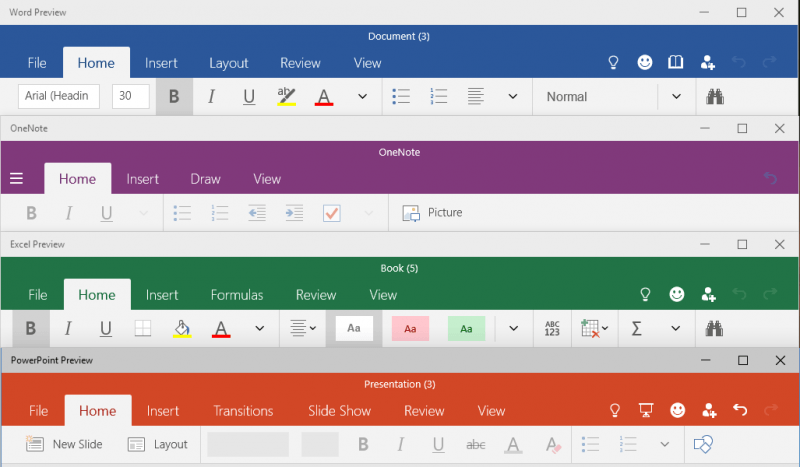Ødelagte systemfiler kan være årsaken til denne feilen
- Office-feilen kan oppstå på grunn av utilstrekkelig plass på stasjonen, ødelagte systemfiler eller ufullstendig installasjon av Office-oppdateringer.
- Denne veiledningen vil diskutere potensielle reparasjoner for å løse dette problemet på kort tid, inkludert å kjøre en SFC-skanning.

XINSTALLER VED Å KLIKKE LAST NED FILEN
Fortect er et systemreparasjonsverktøy som kan skanne hele systemet for skadede eller manglende OS-filer og erstatte dem med fungerende versjoner fra depotet automatisk.
Øk PC-ytelsen din i tre enkle trinn:
- Last ned og installer Fortect på din PC.
- Start verktøyet og Start skanningen
- Høyreklikk på Reparere, og fiks det innen noen få minutter.
- 0 lesere har allerede lastet ned Fortect så langt denne måneden
Hvis du har støtt på Office Update Error 30015-26 mens oppdaterer Office-appen, denne veiledningen kan hjelpe! Vi vil diskutere noen av de testede løsningene for å fikse problemet rett etter å ha diskutert årsakene.
Hva forårsaker Office Update Error 30015-26?
Det er ulike årsaker til denne Office-oppdateringsfeilen; noen av de vanlige er nevnt her:
- Ødelagte systemfiler – Hvis systemfilene på datamaskinen din er skadet eller mangler, kan du oppleve denne feilen. For å fikse det, må du reparere systemfilene via ledetekst.
- Tilkoblingsproblem – Hvis Internett-tilkoblingen din er svak eller ustabil, kan det hende at Office ikke kan koble til serveren for å laste ned oppdateringen, derav feilen. Sjekk internettforbindelsen din eller bruk en annen.
- Ødelagte installasjonsfiler – Hvis de tidligere installasjonsfilene for Office er ødelagt, kan en konflikt føre til denne feilen. Du må reparere Office-appen for å fikse den.
- Utilstrekkelig plass – Hvis datamaskinen din har lite diskplass, vil ikke oppdateringen bli lastet ned, derav feilen. For å hente plass, fjerne unødvendige filer og apper fra PC-en.
- Tredjeparts appinterferens – Denne feilen kan vises hvis noen tredjepartsapper skaper konflikt og ikke lar Office koble til serveren. Vurder å fjerne uønskede tredjepartsapper.
Nå som vi vet årsakene, la oss gå til rettelsene for å løse problemet.
Hva kan jeg gjøre for å fikse Office Update Error 30015-26?
Før du deltar i avanserte feilsøkingstrinn, bør du vurdere å utføre følgende kontroller:
- Avinstaller uønskede tredjepartsapper.
- Start datamaskinen på nytt i et rent oppstartsmiljø.
- Sørg for at Windows er oppdatert.
Hvis disse enkle justeringene ikke løste problemet ditt, la oss gå til de detaljerte trinnene.
1. Deaktiver antivirus midlertidig
- trykk Windows nøkkel, skriv windows sikkerhet, og klikk Åpen.

- Gå til Virus- og trusselbeskyttelse og klikk Administrer innstillinger.

- Lokaliser Sanntidsbeskyttelse og slå av bryteren under den.

- Klikk Ja på UAC-ledeteksten.
Når du har oppdatert Office, følg de samme trinnene for å aktivere sanntidsbeskyttelse, siden det er viktig å holde Windows sikkert.
2. Deaktiver brannmur
- trykk Windows nøkkel, skriv kontrollpanel, og klikk Åpen.

- Plukke ut Se etter som Kategori og klikk System og sikkerhet.

- Klikk Windows Defender brannmur.

- Plukke ut Slå Windows Defender-brannmur på eller av.

- Nå for begge Private nettverksinnstillinger & Offentlige nettverksinnstillinger, velg alternativknappen ved siden av Slå av Windows Defender-brannmur (anbefales ikke) og klikk OK.

- Når Office er oppdatert, følg de samme trinnene og velg alternativknappen ved siden av Slå på Windows Defender-brannmuren for begge Privatnettverksinnstillinger & Offentlige nettverksinnstillinger. Klikk OK for å bekrefte.

3. Kjør en SFC-skanning
- trykk Windows nøkkel, skriv cmd, og klikk Kjør som administrator.

- Skriv inn følgende kommando for å reparere systemfiler og trykk Enter:
sfc/scannow
- Datamaskinen din vil skanne, reparere og legge til manglende eller korrupte systemfiler.
- Kopier og lim inn følgende kommandoer en etter en for å reparere Windows OS-bildet og trykk Enter etter hver kommando:
dism /online /cleanup-image /scanhealthdism /online /cleanup-image /checkhealthdism /online /cleanup-image /restorehealth - Når kommandoen er fullført, start datamaskinen på nytt for å la endringene tre i kraft.
Hvis denne prosessen tar for lang tid eller ikke fungerer, kan du bedre bruke et dedikert program som vil diagnostisere PC-en din på et minutt.
Fortect kan oppdage eventuelle skadede filer på systemet ditt og tilby en detaljert oppsummering av problemene som vil bli løst effektivt.
⇒Skaff deg Fortect
4. Reparer Office-appen
- trykk Windows nøkkel, skriv kontrollpanel, og klikk Åpen.

- Plukke ut Visning by som Kategori, og klikk Programmer.

- Under Programmer og funksjoner, klikk Avinstaller et program.

- Plukke ut Microsoft Office eller 365 og klikk Endring. Klikk Ja på UAC-ledeteksten.

- Fra neste vindu velger du Rask reparasjon og klikk Reparere.

- Følg instruksjonene på skjermen for å fullføre prosessen.
- Slik avslutter du en oppgave fra oppgavelinjen på Windows 11
- Kan den nye filutforskeren avsløre brukere uten samtykke?
5. Kjør feilsøking for programinstallering og avinstallering
- Gå til Microsoft feilsøking side.

- Klikk Last ned feilsøking.
- Når den er lastet ned, dobbeltklikker du på filen for å kjøre feilsøkingen for programinstallering og avinstallering.
- Klikk på i neste vindu Avansert.

- Sett et hake ved siden av Påfør reparasjoner automatisk og klikk Neste.

- Klikk Installerersom vi sto overfor under installasjon eller oppdatering.

- Fra Velg programmet du prøver å installere side, velg Microsoft Office og klikk Neste.

- Når du er ferdig, start datamaskinen på nytt.
6. Installer Office-appen på nytt
6.1 Avinstaller appen
- trykk Windows nøkkel, skriv kontrollpanel, og klikk Åpen.

- Plukke ut Visning by som Kategori, og klikk Programmer.

- Under Programmer og funksjoner, klikk Avinstaller et program.

- Plukke ut Microsoft Office eller 365 og klikk Avinstaller.

- Klikk Avinstaller.

Vent til programmet forsvinner fra listen.
6.2 Installer appen på nytt
- Gå nå til Microsoft Office-nettstedet og logge på med Microsoft-kontoen din.
- Gå til Tjenester og abonnementer.

- Lokaliser Kontor under produkter du har kjøpt og klikk Installere.

- Dobbeltklikk på installasjonsfilen og følg instruksjonene på skjermen for å installere Office-appen på nytt.
Vi anbefaler også å lese artikkelen vår om Office Update-feil 30088-26 fordi problemet er likt.
Så dette er metoder du må følge for å fikse Office Update Error 30015-26. Prøv dem og la oss få vite hva som fungerte i kommentarfeltet nedenfor.
Opplever du fortsatt problemer?
SPONSERT
Hvis forslagene ovenfor ikke har løst problemet, kan datamaskinen oppleve mer alvorlige Windows-problemer. Vi foreslår at du velger en alt-i-ett-løsning som Fortect for å løse problemer effektivt. Etter installasjonen klikker du bare på Vis og fiks og trykk deretter på Start reparasjon.